Automatischer Rabatt an der Kasse (WooCommerce-Leitfaden)
Veröffentlicht: 2023-07-31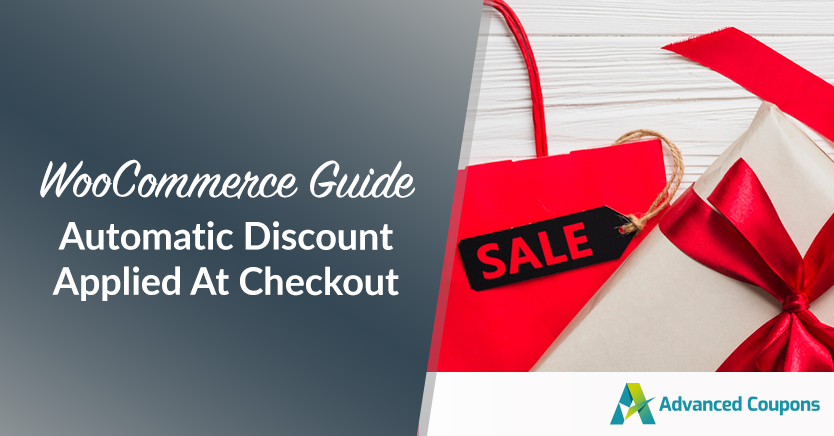
Leider haben viele E-Commerce-Shops mit hohen Warenkorbabbruchraten zu kämpfen. Das Anbieten eines großzügigen Rabatts an der Kasse ist eine gute Möglichkeit, dem entgegenzuwirken. Allerdings könnten Ihre Bemühungen Ihren Checkout-Prozess verkomplizieren und Kunden verwirren.
Glücklicherweise können Sie dies vermeiden, indem Sie beim Bezahlvorgang einen automatischen Rabatt einrichten. Auf diese Weise können Sie die Kundenzufriedenheit steigern und gleichzeitig einen optimierten Bestellablauf aufrechterhalten.
In diesem Beitrag stellen wir Ihnen automatische Rabatte vor, die an der Kasse angewendet werden, und erläutern die Vorteile dieser Strategie. Anschließend zeigen wir Ihnen, wie Sie dies mit WooCommerce-Gutscheinen tun. Lass uns eintauchen!
Eine Einführung in automatische Rabatte, die an der Kasse angewendet werden
Den Kunden Rabatte und Gutscheine anzubieten, ist eine zeitlose Marketingstrategie.
Ursprünglich wurden nur Papiercoupons verwendet. Heutzutage, in einer Welt, die sich um E-Commerce dreht, sind Rabattcodes häufiger anzutreffen:
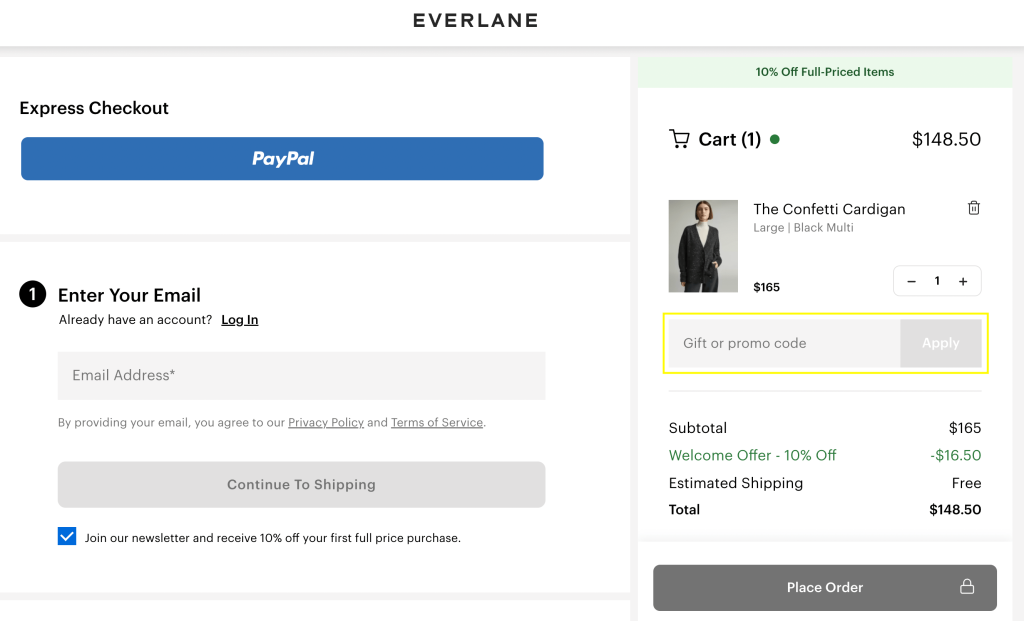
Normalerweise müssen Kunden an der Kasse einen eindeutigen Code eingeben, um einen Rabatt zu erhalten. Dieses Coupon-Modell macht Sinn, wenn Sie nur ganz bestimmten Nutzern den Zugang zu einem Coupon-Code ermöglichen möchten.
Es gibt jedoch bestimmte Szenarien, in denen Sie möglicherweise allen Kunden einer bestimmten Gruppe einen Rabatt gewähren möchten. Beispielsweise möchten Sie Neukunden einen Willkommensrabatt gewähren:
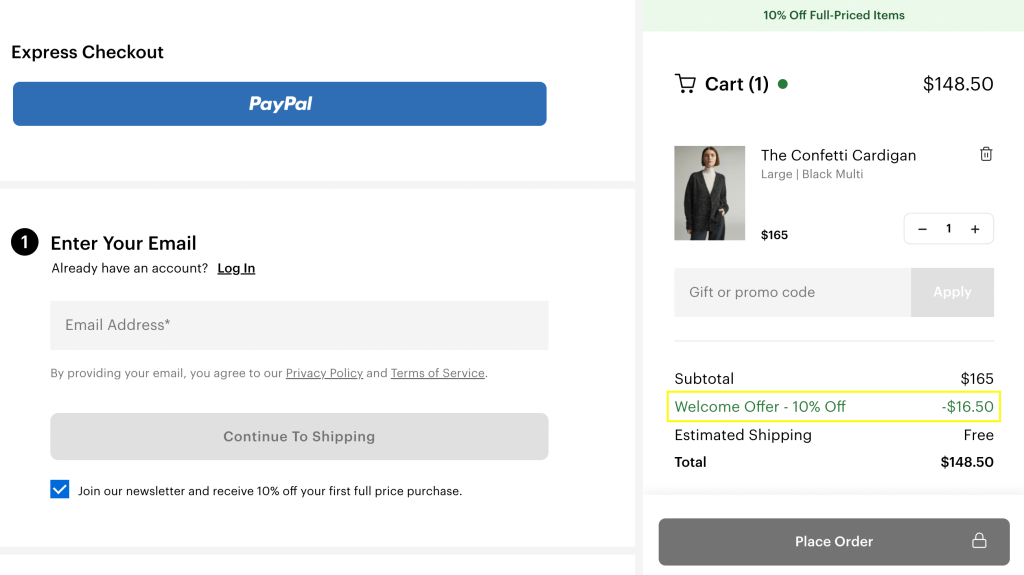
In diesem Fall kann ein automatischer Rabatt beim Bezahlvorgang hilfreich sein. Da diese Art von Rabatt sofort angewendet wird, ist für den Kunden kein Aufwand erforderlich.
Wie Sie im obigen Beispiel sehen können, nutzen einige Geschäfte beide Arten von Rabatten. Dies ist ein üblicher (und oft effektiver) dualer Ansatz.
3 Vorteile der Anwendung eines automatischen Rabatts an der Kasse
Schauen wir uns einige zusätzliche Vorteile an, die sich aus der Entscheidung für automatische Rabatte an der Kasse ergeben!
1. Reduzieren Sie die Abbruchraten von Einkaufswagen
Wie bereits erwähnt, sind Warenkorbabbrüche ein großes Problem für alle E-Commerce-Unternehmen. Darüber hinaus sind zu hohe Zusatzkosten der häufigste Grund für Warenkorbabbrüche.
Eine hervorragende Möglichkeit zur Steigerung der Conversions besteht daher darin, einen automatischen Rabatt anzubieten, der kostenlosen Versand ermöglicht. Sie können dieses Angebot neuen Käufern oder solchen geben, die einen bestimmten Betrag ausgeben:
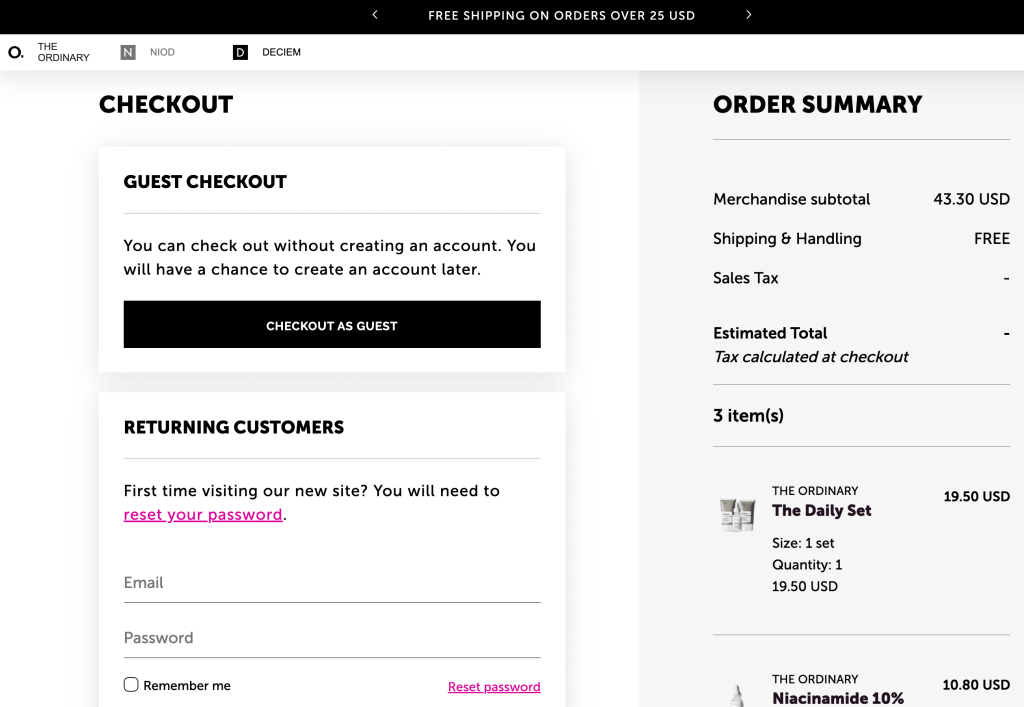
Auf diese Weise können Sie wahrscheinlich Ihren durchschnittlichen Bestellwert (AOV) steigern und gleichzeitig die Gesamttransaktionen steigern.
2. Steigern Sie die Kundenbindung
Wenn es Ihnen gelungen ist, einen Kunden davon zu überzeugen, seinen ersten Einkauf in Ihrem Geschäft zu tätigen, sollten Sie auf jeden Fall feiern. Nicht nur, weil Sie einen Verkauf getätigt haben, sondern auch, weil dieser bestimmte Kunde nun das Potenzial hat, ein wiederkehrender Käufer zu werden.
Über E-Mail-Kampagnen, Social-Media-Marketing etc. können Sie Bestandskunden erreichen. So können Sie Ihre Aktionen auf verschiedenen Kanälen bewerben.
Kunden können jedoch enttäuscht sein, wenn sie nicht sicher sind, wie sie einen Rabatt anwenden können, den sie in Ihren Marketingmaterialien beworben haben. Wenn der Rabatt hingegen automatisch an der Kasse angewendet wird, müssen sie sich darüber keine Sorgen machen.
Dadurch kann die Kundenzufriedenheit erhöht und die Kundenbindung gestärkt werden.
Wenn Sie nach zusätzlichen Möglichkeiten suchen, damit Ihre Kunden wiederkommen, sollten Sie unser WooCommerce-Treueprogramm-Plugin in Betracht ziehen:
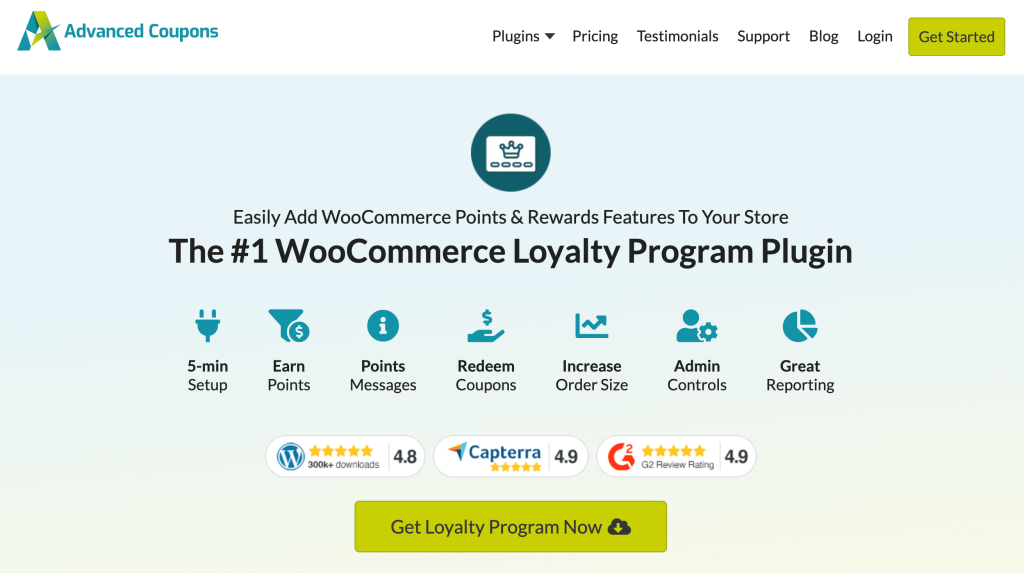
Mit diesem Tool können Sie in nur fünf Minuten ein Treueprogramm einrichten. Dann können Sie Kunden und Gutscheine effektiver verwalten.
Darüber hinaus wird es Ihnen dadurch erleichtert, automatische Rabatte für bestimmte Benutzer und Benutzergruppen anzuwenden. Das WooCommerce-Treueprogramm ist auch mit dem Advanced Coupons-Plugin kompatibel, das wir später in diesem Artikel für das Tutorial verwenden werden.
3. Optimieren Sie den Checkout-Prozess
Ein weiterer Vorteil der Nutzung eines beim Bezahlvorgang gewährten Rabatts besteht darin, dass er dazu beitragen kann, den Bestellvorgang zu optimieren. Dies kann die allgemeine Benutzererfahrung (UX) verbessern und Ihre Kunden zufrieden stellen.
Dies ist von entscheidender Bedeutung, da ein komplizierter Checkout-Prozess eine weitere häufige Ursache für den Abbruch des Einkaufswagens ist. Wenn ein Benutzer beispielsweise sieht, dass Sie Rabatte auf Erstbestellungen anbieten, er aber nicht weiß, wie er diese anwenden soll, könnte das zu einem entgangenen Verkauf führen.
Schlimmer noch, es könnte Ihrem Ruf schaden, da Benutzer Ihre Website möglicherweise für verwirrend oder unehrlich halten. Darüber hinaus kann ein unkomplizierter Checkout-Prozess dazu beitragen, die Anzahl der Anfragen zu reduzieren, die Ihr Kundensupport-Team erhält.
Dadurch kann viel Zeit gespart werden. Dadurch kann sich Ihr Team möglicherweise auf andere Aufgaben konzentrieren und den gesamten Kundenservice Ihres Shops verbessern.
So wenden Sie einen automatischen Rabatt an der Kasse an (in 3 Schritten)
Nachdem Sie nun die vielen Vorteile der Nutzung automatischer Rabatte an der Kasse kennen, zeigen wir Ihnen, wie Sie diese Art von Rabatt mit dem Advanced Coupons Premium-Plugin erstellen:
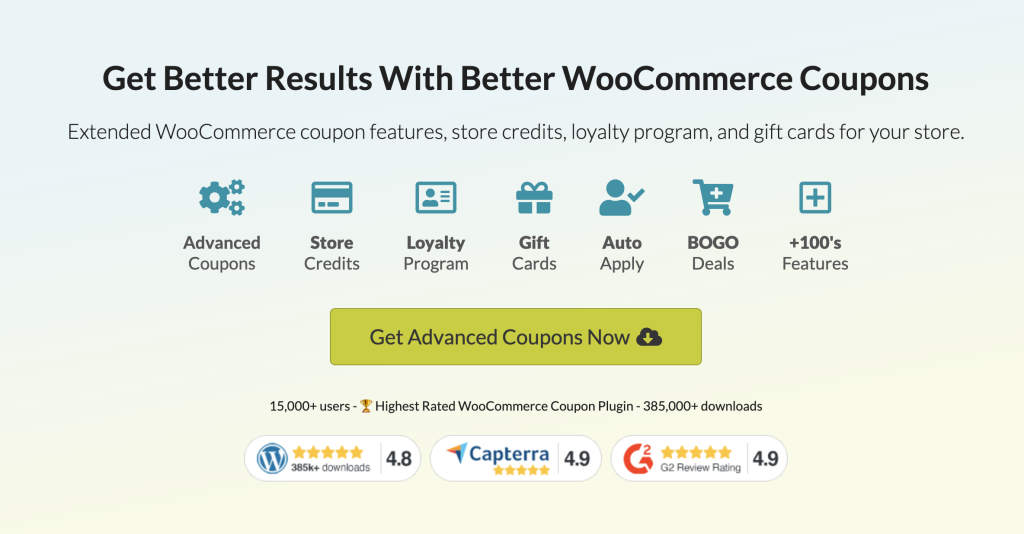
Vorausgesetzt, dass Sie dieses leistungsstarke Plugin bereits installiert und aktiviert haben, richten wir nun die automatischen Rabatte ein, die an der Kasse angewendet werden:

Schritt 1: Erstellen Sie Ihren Coupon und passen Sie ihn an
Wenn Sie einen automatischen Rabatt in WooCommerce erstellen möchten, müssen Sie zunächst das Plugin „Advanced Coupons Free“ installieren und aktivieren. Wenn Sie dann zusätzliche Funktionen wie zusätzliche Warenkorbbedingungen (die später vorgestellt werden) wünschen, müssen Sie einen Plan auswählen und Advanced Coupons Premium installieren.
Sobald Sie Ihre Tools eingerichtet und Ihre Lizenz in den Einstellungen aktiviert haben, können Sie loslegen. Gehen Sie zunächst zu Gutscheine > Neu hinzufügen :
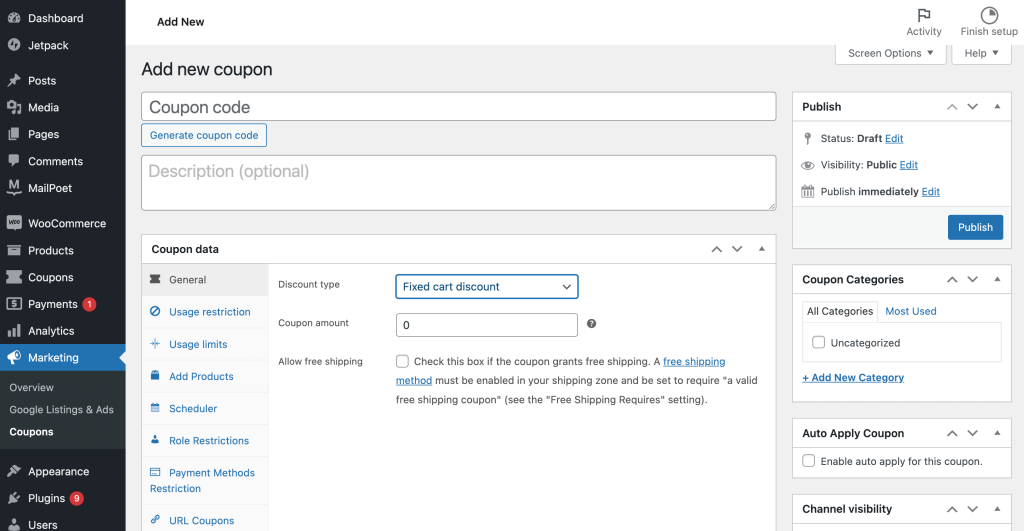
Im Coupon-Editor können Sie einen Coupon-Code generieren. Dies ist ein entscheidender Schritt, auch wenn Sie einen Rabatt erstellen, der automatisch angewendet wird.
Hier können Sie Ihrem Gutscheincode auch eine Beschreibung geben und im Bereich Gutscheindaten Ihr Angebot konfigurieren. Standardmäßig ist der Rabatttyp auf „Fester Warenkorbrabatt“ eingestellt:
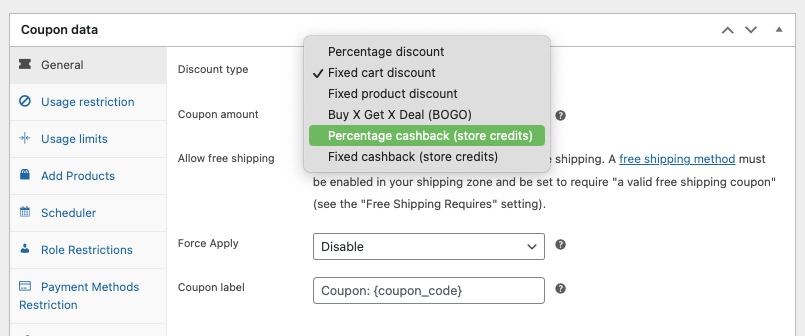
Möglicherweise möchten Sie dies jedoch in einen prozentualen Rabatt oder eine andere Auswahl ändern. Wenn Sie diese Option wählen, müssen Sie unbedingt eine prozentuale Rabattobergrenze eingeben.
Als Nächstes sollten Sie sich etwas Zeit nehmen, um Ihre Coupon-Einstellungen anzupassen. Beispielsweise möchten Sie möglicherweise ein „Buy One Get One“-Angebot (BOGO) konfigurieren oder einen Gutschein erstellen, der nur für bestimmte Produkte oder Produktkategorien relevant ist.
Dies sind nur einige der vielen möglichen Gutscheinoptionen. Wenn Sie mit dem Abschnitt „Gutscheindaten“ fertig sind, scrollen Sie nach unten zu „Warenkorbbedingungen“ .
Schritt 2: Warenkorbbedingungen einrichten
Obwohl ein automatischer Rabatt, der an der Kasse angewendet wird, wahrscheinlich für eine große Kundengruppe gedacht ist, sollten Sie dennoch einschränken, wer dieses Angebot erhält.
Sie können Ihre Coupon-Einstellungen im Abschnitt „Warenkorbbedingungen“ weiter verfeinern:
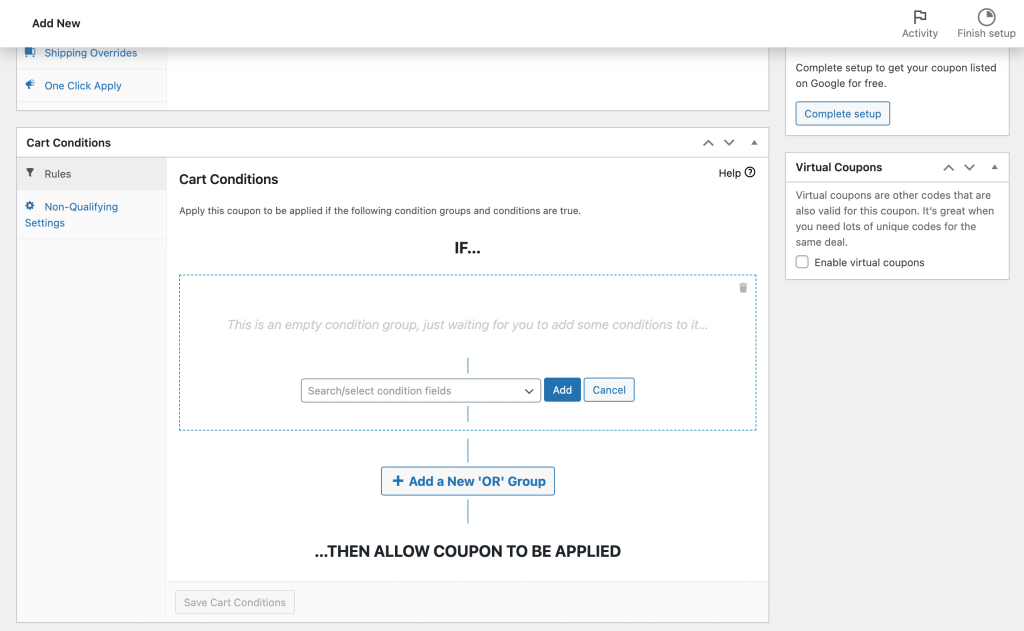
Auf dem obigen Bildschirm können Sie Wenn/Dann-Bedingungen einrichten. Sie können diese einfachen „Regeln“ basierend auf bestimmten Bestellmerkmalen erstellen, z. B. Warenkorbartikel , Produkte , Produktkategorien und Kunden :
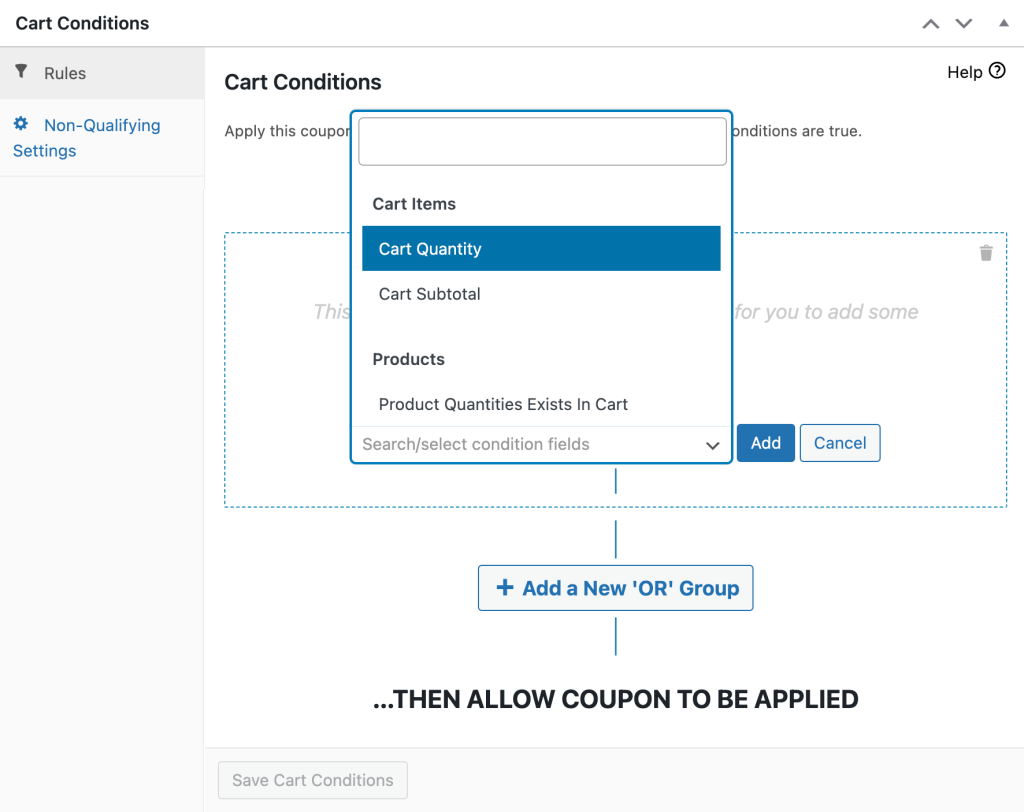
Wählen Sie einfach eine Bedingung im Dropdown-Menü aus und klicken Sie auf Hinzufügen . Anschließend werden Sie aufgefordert, die Einrichtung Ihrer eindeutigen Regel abzuschließen. Wenn Sie beispielsweise „Warenkorb-Zwischensumme“ wählen, müssen Sie anschließend Ihre Bedingung und einen Warenkorb-Zwischensummenwert auswählen:
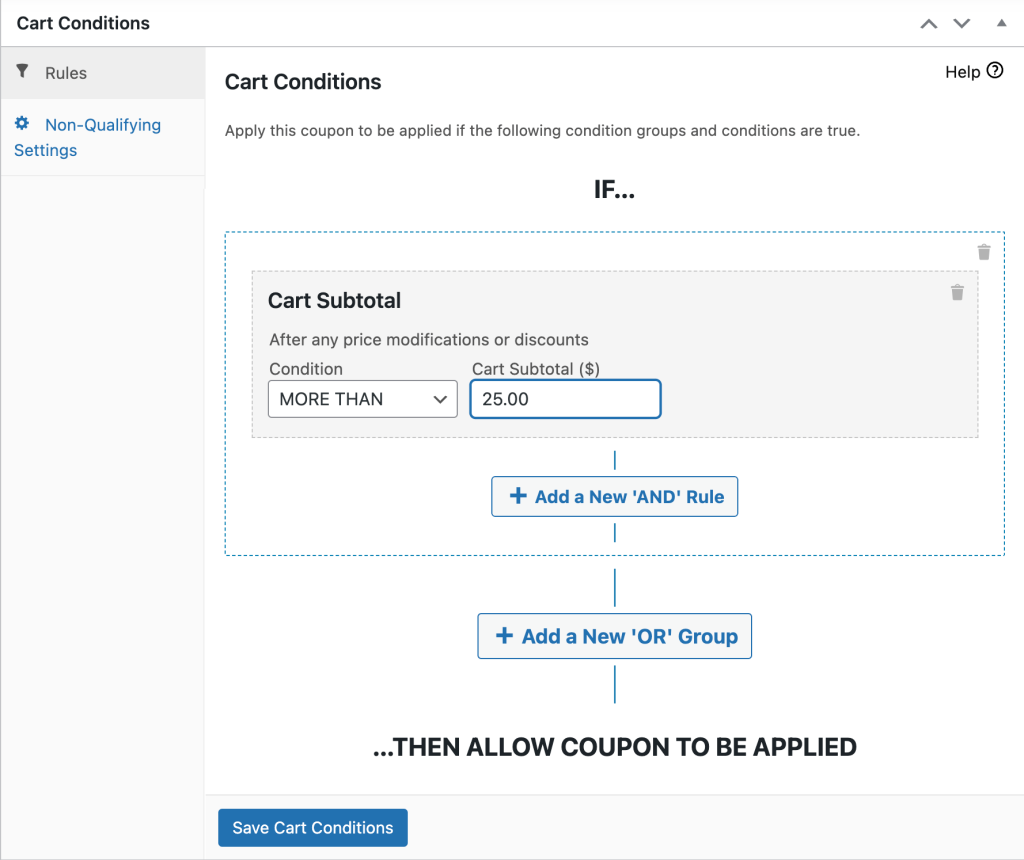
Alternativ können Sie Stammkunden auch dadurch anregen, dass Sie Personen belohnen, die innerhalb von 90 Tagen wiederkommen:
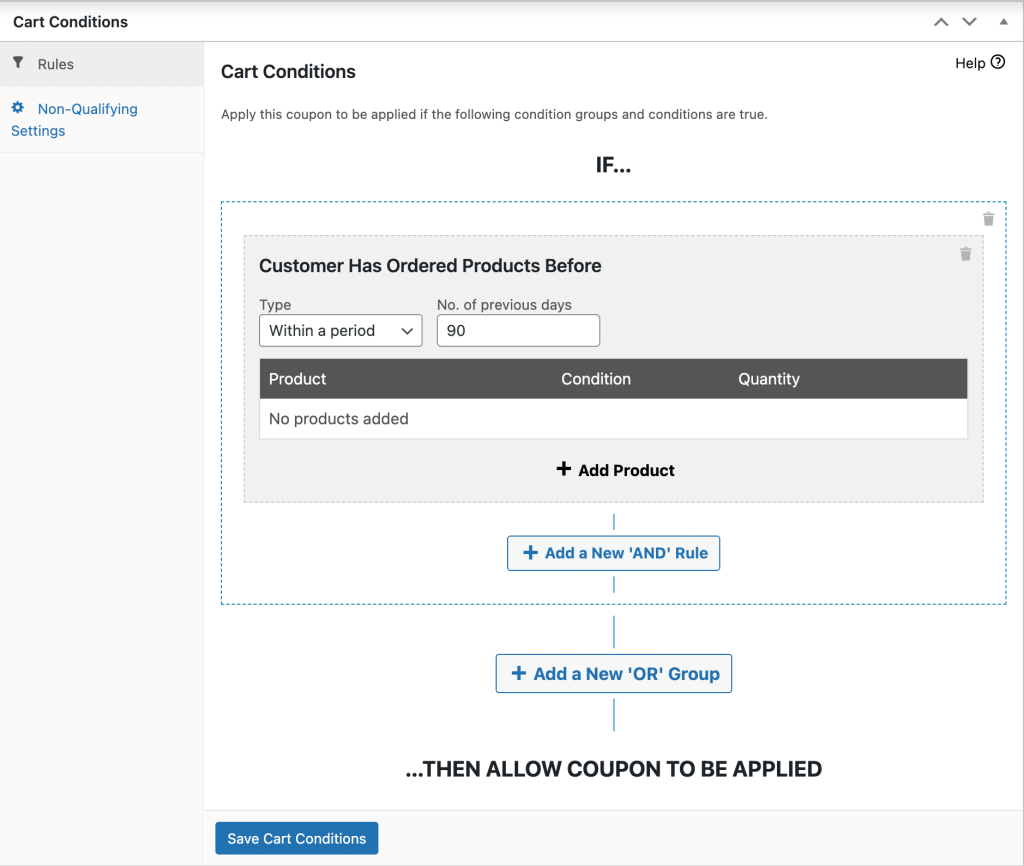
Wenn Sie mit Ihrer Auswahl zufrieden sind, klicken Sie unbedingt auf „Warenkorbbedingungen speichern“ .
Schritt 3: Aktivieren Sie die automatische Anwendung von Gutscheinen
Schließlich müssen Sie nur noch die automatische Anwendung von Gutscheinen aktivieren.
Suchen Sie dazu einfach das Fenster „Gutschein automatisch anwenden“ auf der rechten Seite Ihres Bildschirms. Aktivieren Sie dann das Kontrollkästchen neben „Automatische Anwendung für diesen Coupon aktivieren“ :
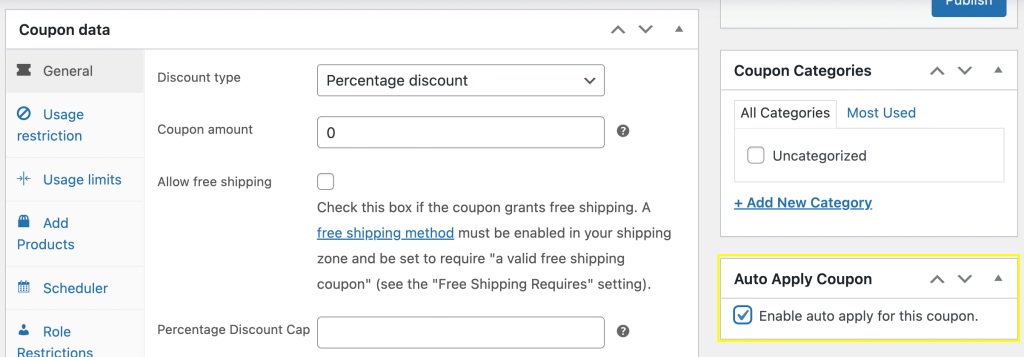
So einfach ist das! Um Ihren neuen Coupon zu aktivieren, klicken Sie auf die blaue Schaltfläche „Veröffentlichen“ .
Abschluss
Wenn Sie nach einer Möglichkeit suchen, Ihre Kunden zum Abschluss einer Transaktion zu ermutigen, könnte ein automatischer Rabatt beim Bezahlvorgang hilfreich sein. Dieser einfache Ansatz kann Ihnen dabei helfen, die Abbruchrate Ihres Einkaufswagens zu senken und die Kundenbindung zu steigern.
Um es noch einmal zusammenzufassen: So können Sie einen automatischen Rabatt generieren, der an der Kasse angewendet wird:
- Erstellen und personalisieren Sie Ihren Coupon.
- Warenkorbbedingungen einrichten.
- Aktivieren Sie die automatische Anwendung von Gutscheinen.
Haben Sie Fragen zur Nutzung eines automatischen Rabatts an der Kasse? Lass es uns im Kommentarbereich unten wissen!
